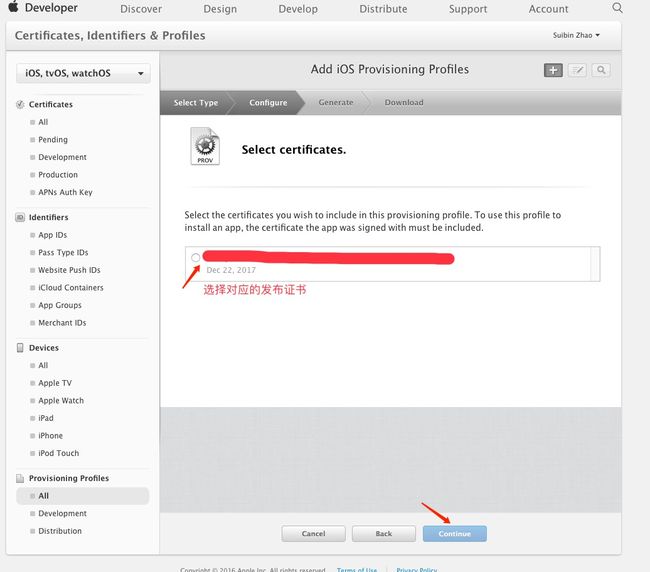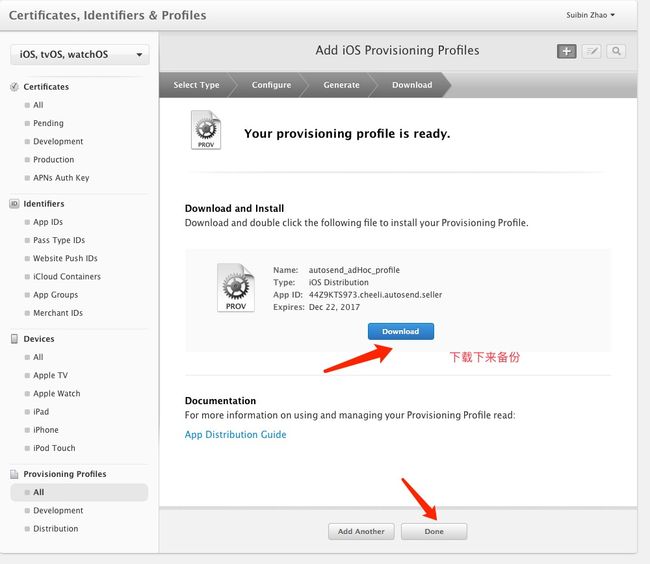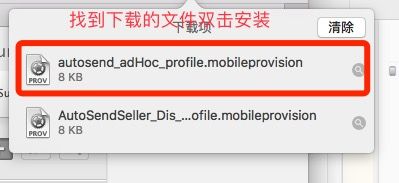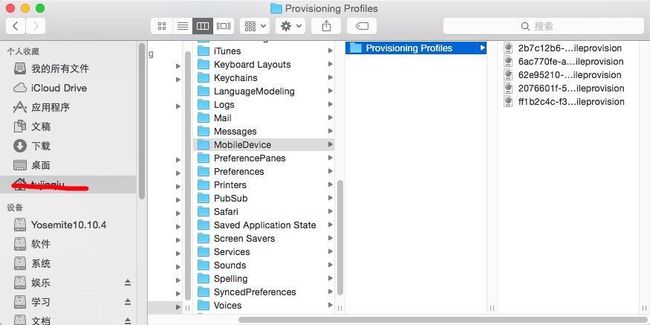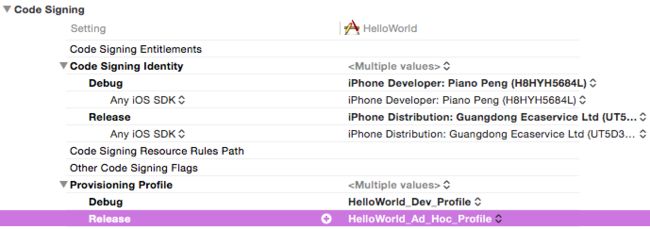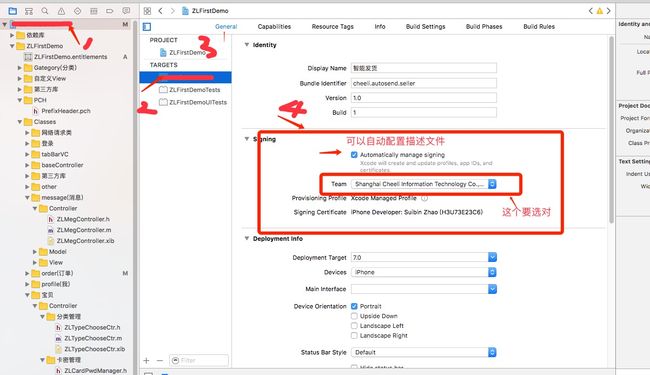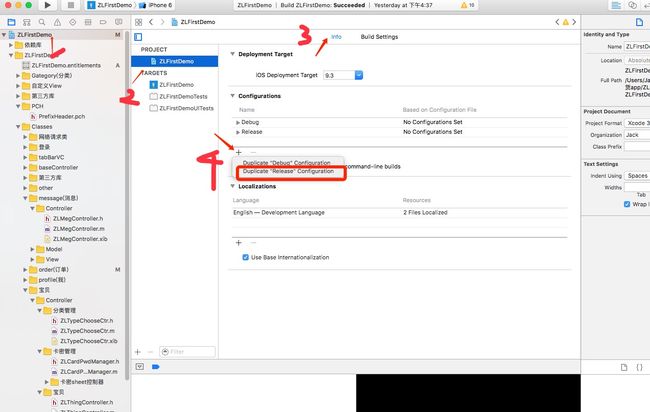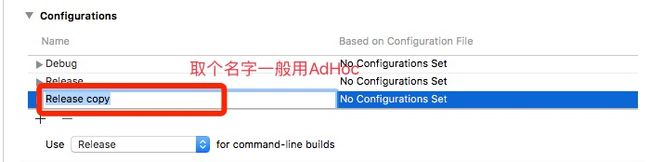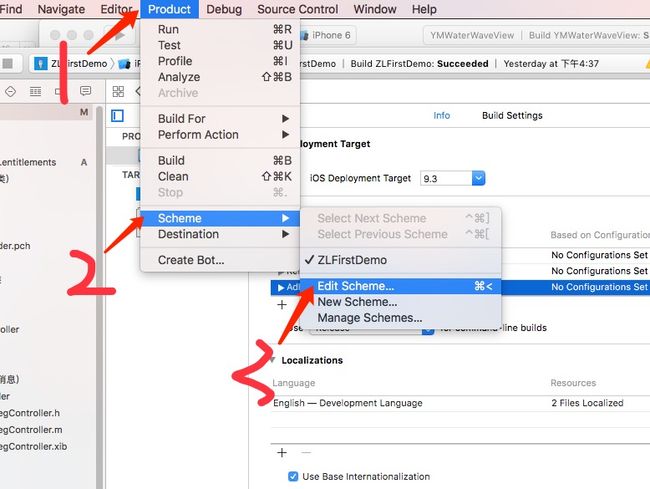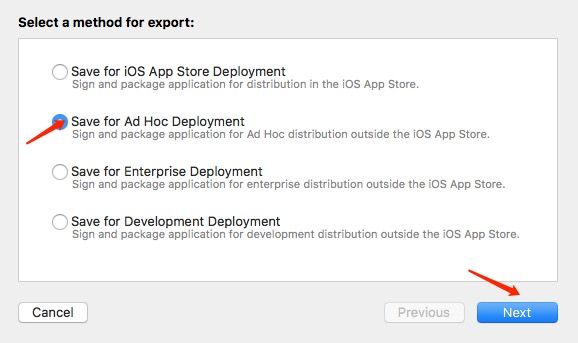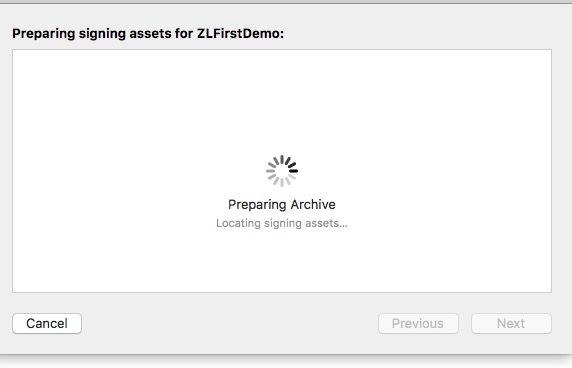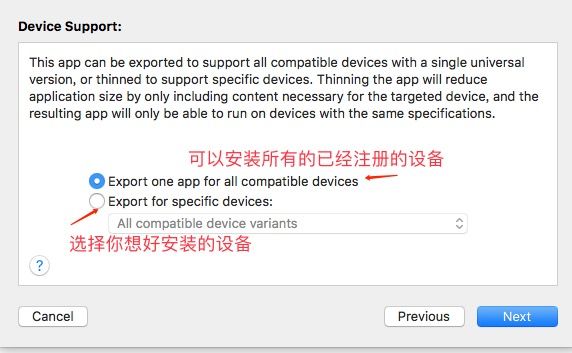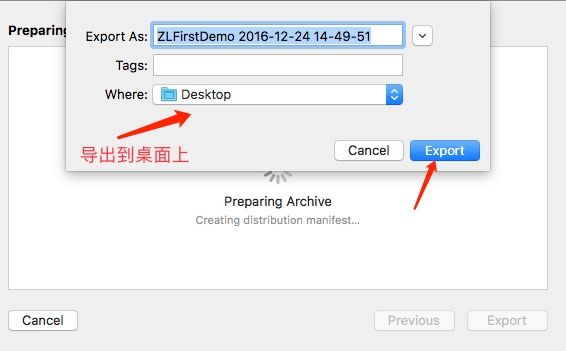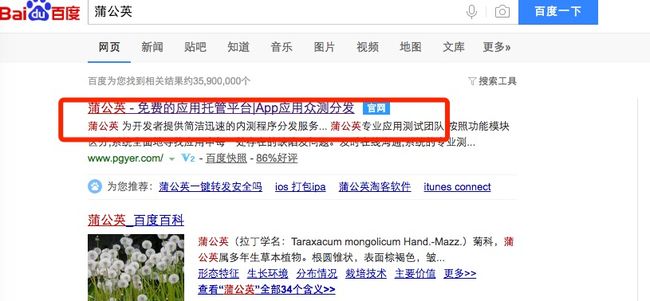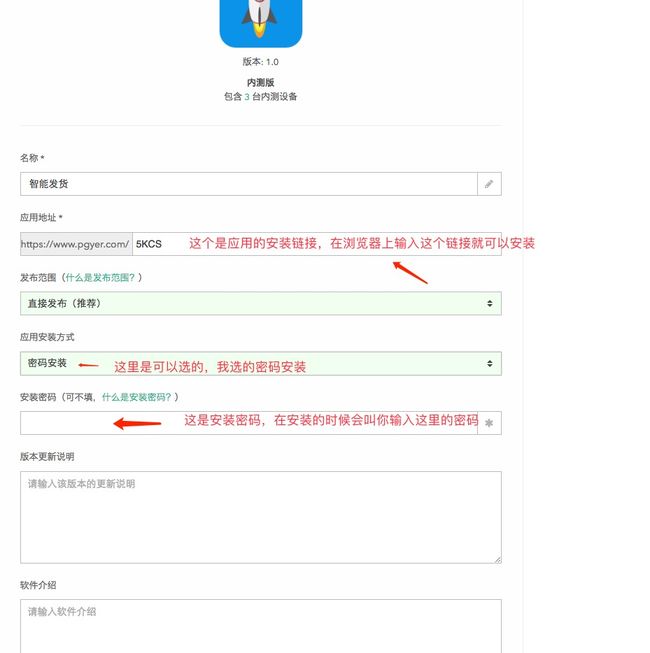iOS开发中,怎么打包为ipa格式的软件包以及怎么安装到手机终端上?
一般提供App测试无非以下几种途径:
1.越狱安装ipa
2.将UDID加入开发设备
3.使用企业证书
4.使用TestFlight
对于自己来说,我们只需要真机调试就能安装到自己手机上。但是如果我们想给更多的人测试呢,当然你也可以拿他们手机一个一个的安装,这样很费力。所以我们可以打包一个ipa文件,然后这ipa可以安装到已注册的设备上。
证书之类的就不在这里介绍了,不清楚的可以看上篇 http://www.jianshu.com/p/5aaba235a790
在开发者中心中,你可能留意到我们的描述文件有2类,共3种(说的是iOS App)。在Development类下就一种,用于真机调试Debug模式的描述文件;然而在Distribution类下,有2种描述文件。我们更多的只是用 App Store——Create a distribution provisioning profile to submit your app to the App Store,而很少用Ad Hoc——Create a distribution provisioning profile to install your app on a limited number of registered devices.他们的作用很清楚,前者用于提交你的APP到APPstore时使用,而后者用于安装你的应用到有限数量的已注册的设备上。 我们的想法不就是想将应用安装到有限的设备上吗?(在未发布前)
下面就来看看怎么打包带签名的ipa包。
1、创建描述文件
既然证书我们已经有了,下面我们就创建一个Ad Hoc 的描述文件吧。
和创建其他描述文件一样。选择选择Provisioning Profiles ->All->点击+号。
记得选的是Ad Hoc
选择appid
选择发布证书
选择想要安装的测试设备
给描述文件命名,这里最好取一个你自己可以区分的名称,不然项目多了,不好找
下载描述文件
找到下载文件,双击安装到Xcode ,双击时看到闪一下就说明安装成功了。如果Xcode 是打开的,界面会跳转到Xcode界面。
安装完成之后,可以在这里/Users/XXXXX/Library/MobileDevice/Provisioning Profiles找到相应的文件,如果以后换了台Mac,发现不能签名了,可以直接拷贝这些文件过去。
2、证书签名
在Xcode7之前,真机调试和打包ipa是必须要签名的。但是Xcode7之后,真机调试不需要签名了。打包ipa也可以不需要签名,那不是可以绕过苹果安装app了??想得美,如果不签名打包的ipa那是不能安装的!!!打包可以不需要签名,但是你要想安装的话,必须签名。
签名打包就是在编译的过程中加入证书签名,那肯定是需要去Xcode中配置的,目前网上有方法能实现企业级证书打包签名不需要在编译时,而在编译之后。因此现在打包有两种方式:
a、在Xcode中配置code sign,实现签名打包ipa。适用于企业级账号证书,个人账号证书。
在Build Setting下,在code signing里,Code signing Identity依然按照Debug时使用开发证书,Release时使用发布证书;对于描述文件,Provisioning Profile按照Debug时使用开发证书生成的描述文件,而Release使用发布证书生成的描述文件,只是当你选择Distribution时,一定要选测Ad Hoc.
当然Xcode 8 是可以选择自动配置描述文件的。
b、在Xcode中无证书打包ipa,上传到指定工作室网站,淘宝上现在一大堆打包服务的,由别人用他们的账号签名ipa。适用于企业及账号。
3.打Xcode证书签名打包
设置有效的Archive配置,如下图所示,这里面一定要选择复制“Release”,因为发布版本一定是release的,这个做程序的都知道哈。
这里选择刚才复制“Release”的AdHoc,当然你也可以不做第1步,这里直接选择“Release”也是可以的,添加AdHoc纯粹是为了区分,方便管理。
4、Archive 打包
打包之前我们要将编译设备,设置成iOS Device 。 选择其他模拟器是不能Archive ,你会发现他是灰的。
先编译下command +B,没错的话就按照上面的打包吧,按照上面的执行Archive 。成功后会弹出下面界面,然后执行Export。
选择save for Ad Hoc ,上面的那个是上传到appStore上的
选择对应的账号
请稍等。。。。。。
成功后,选择你想安装的设备上,前提是这些设备已经注册了,如果没有设备的话,请去注册。
将文件导出到你想放的位置,我是导出到桌面上的。
5、将内侧用的ipa包发布到蒲公英上
首先我们要创建一个账号
注册账号我就不再这里说了
如果你已经有账号了的话,并认证成功的话,就开始上传我们的应用吧。
选择刚才保存在桌面上的ipa文件。
编辑应用的信息
注意这里写着内测版